- ホーム
- ご入稿ワンポイントアドバイス
- DVDのファイナライズについて
DVDのファイナライズについて
DVDは「ファイナライズ」という処理を最後に行わないと、そのDVDを作成した機器以外での再生できなくなってしまいます。
DVDに馴染みがない方は、なんだか難しそうだと感じるかもしれませんが、下記ではファイナライズについてご説明いたします。
DVD-Videoを焼く(作成)する場合は必ず『ファイナライズ処理』を!
『ファイナライズ』(追記禁止処理/読み取り専用ディスク作成) とは、主にご家庭のDVDデッキ等で、収録されている動画をDVD-Rに焼く(DVD-Video形式)際に行う処理の事を指します。
※パソコンで編集~DVD-Video書き出し(オーサリング)まで完結させる場合は、基本的には自動的にファイナライズされるので今回は触れません。
通常、片面一層(4.7GB)のDVD-Rには2時間までの収録が可能となっています。
例えば新品の片面一層(4.7GB)DVD-Rに1時間の動画を焼いた場合、まだ残り1時間分の動画を焼けるという事になります。
このような状態がいわゆる『追記可能』な “ファイナライズされていない” 状態となります。(まだDVD-Rのフタが開いているようなイメージです。
≪どうしてファイナライズされていないDVD-Rじゃダメなのか?≫
ファイナライズされていないDVD-Rは、お客様が実際に焼き込みに使用した“そのDVDデッキ(または同機種)” でしか再生する事が出来ません。
容量制限の2時間まで、少しずつ動画を焼き込んで(追記)いけるのは便利なのですが、親戚やお友達の家、会社や学校にある “違うメーカーのDVDデッキ” では再生が出来ないのです。
当然、弊社へご入稿頂いたDVD-Rマスターが、このファイナライズされていない状態の場合、DVDデッキはもとより、弊社のパソコンでも 読み取り・再生 が出来ません。
従って、業務用のDVDコピー機「デュプリケーター」でもコピーが不可能となってしまいます。
このような事態を防ぎ、どのメーカーのデッキでも、パソコンでも、業務用のDVDコピー機「デュプリケーター」でも問題なく 読み取り・再生 出来る状態にする事を『ファイナライズ処理』(追記禁止処理/読み取り専用ディスク作成)と呼びます。
※一部のメーカーや機種、ゲーム機等、全て機種での再生を保証するものではございませんのでご注意下さい。詳しくはご使用機種の取り扱い説明書をご参照下さい。
※当然「追記禁止処理/読み取り専用ディスク作成」となりますので、例え10分しか動画が入っていなくても、空き容量への追加焼き込みは出来ません。正確には空き容量が無くなります。(DVD-Rに完全にフタがされ、ロックされたイメージです)
≪それでは『ファイナライズ処理の方法』についてご説明していきます≫
※もちろん各デッキの機種によって方法は異なりますが、基本的には「ファイナライズ」という選択肢が出て来ますので、詳しくはご使用機種の取り扱い説明書をご参照下さい。今回は弊社で使用しているデッキでの方法となります。
①新品(空)のDVDディスクは、必ず「DVD-R」「片面一層(4.7GB)」をご用意下さい。DVD-RWや、DVD+R、DVD-RDL等、特殊な形式のDVDを使用すると、同じく外部での再生互換が著しく下がってしまったり、弊社でのコピーを受け付ける事が出来なくなってしまう場合がございます。
 (図1:新規DVD-R)
(図1:新規DVD-R)
② もし操作の途中で図2のように「Videoフォーマット/Videoモード/Video-TS」と「VRフォーマット/VRモード」の選択画面が出てきたら、必ず「Videoフォーマット/Videoモード/Video-TS」を選択して下さい。VRフォーマットにしてしまうと、同じく外部での再生互換が下がってしまう可能性があります。
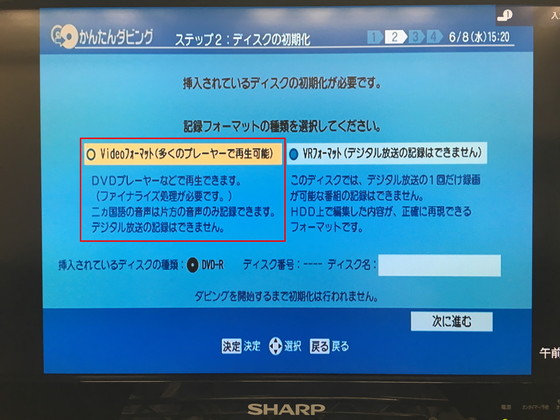 (図2:初期化フォーマットの選択画面)
(図2:初期化フォーマットの選択画面)
③ ディスク名(パソコンに入れた時エクスプローラーに表示されるDVDマークのボリュームネーム)を入力できる場合は、半角英数字をお勧め致します。日本語や特殊文字、スペース等は文字化けの原因になる事があります。もちろん初期設定のままでも構いません。
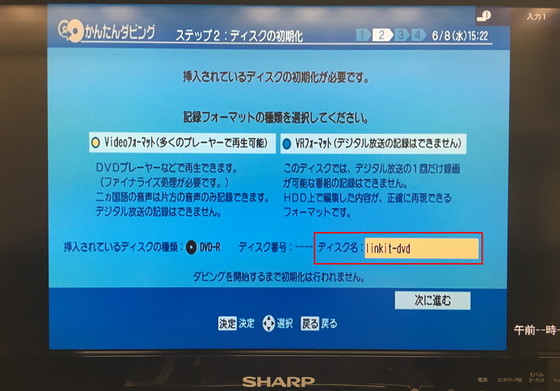 (図3:初期化フォーマット・ディスク名の入力)
(図3:初期化フォーマット・ディスク名の入力)
④あとは最後に「ファイナライズ」の選択画面が出てきたら、しっかりと 『ファイナライズ:する』を選択し、焼き込んで下さい。
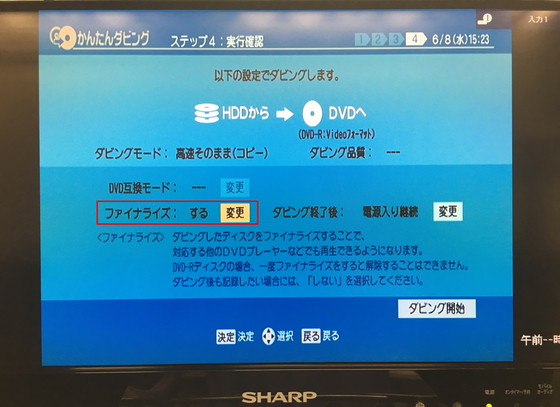 (図4:DVDへ焼きこみ)
(図4:DVDへ焼きこみ)
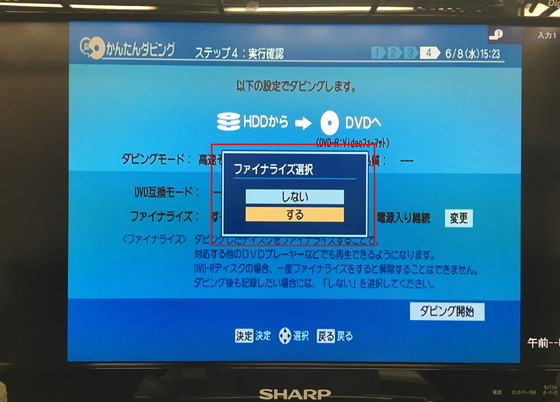 (図5:ファイナライズの選択)
(図5:ファイナライズの選択)
これで、限りなく再生互換が高く、弊社でもコピー受付可能な「DVD-R」「片面一層(4.7GB)」マスターの完成です!!
≪ここで1ポイントアドバイス!≫
自分で焼いたDVD-Rが本当にファイナライズされているかどうか確かめるには?!
◆焼き込みに使用したDVDデッキとは違うDVDデッキがご自宅や職場にあれば、先ずはそちらで再生してみて下さい。正常に再生されていれば、問題なくファイナライズされているでしょう。
◆更にパソコンがお手元にございましたら、パソコンでも再生してみて下さい。この時、通常の再生チェックに加え、下記の3点チェックもお勧め致します。
※今回はWindows10を基準とさせて頂きます。パソコン画面の一番左下、スタートメニューより「エクスプローラー」を選択して下さい。
<確認方法>
①ディスク名(エクスプローラーに表示されるDVDマークのボリュームネーム)は文字化けしていないか?(例:linkit-dvd)
②DVDの空き容量は0バイトになっているか?
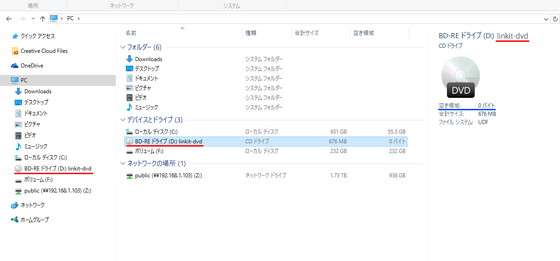 画像クリックで拡大
(図6:DVDの空き容量の確認)
※図7ようにディスクの空き容量が出てしまっている場合は 『あと○○GB分の動画を追加出来ます』という意味ですので、”ファイナライズされていない” 可能性が高いです。
画像クリックで拡大
(図6:DVDの空き容量の確認)
※図7ようにディスクの空き容量が出てしまっている場合は 『あと○○GB分の動画を追加出来ます』という意味ですので、”ファイナライズされていない” 可能性が高いです。 一つの判断基準となりますので、是非注意して見てみて下さい。
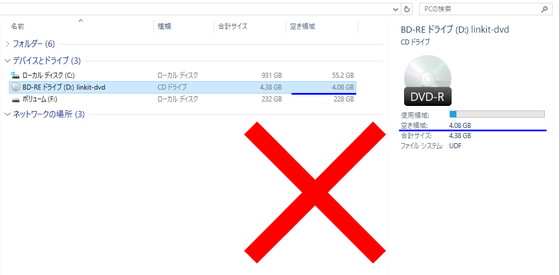 画像クリックで拡大
(図7:DVDの空き容量の確認(悪い例))
画像クリックで拡大
(図7:DVDの空き容量の確認(悪い例))
③中身はしっかりと「Videoフォーマット/Videoモード/Video-TS」で焼かれているか?
- VIDEO-TSとAUDIO-TSのみ入っていればOK!
- ↑この2つ以外の形式で焼かれていたり、余計なファイルが入っていたら要注意!
- VIDEO-TSのみで、AUDIO-TSが無い場合もありますが問題ありません
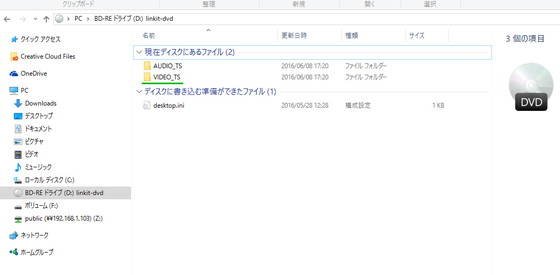 画像クリックで拡大
(図8:DVD-Videoモードで焼かれているかどうか)
画像クリックで拡大
(図8:DVD-Videoモードで焼かれているかどうか)
以上、デッキにより操作の差はございますが、DVD-Videoを焼く際のファイナライズ処理方法でした。
ファイナライズ確認再生の際、デッキが複数ない場合も多いと思います。その場合は最低限パソコンでの再生チェック+3点チェックをやって頂ければ信憑性は高まりますので是非お試し下さい。
その他、ご不明な点等ございましたら何なりとお申し付け下さいませ。
DVD作成のプロが全力でサポートさせて頂きます。






